DCP-J562DW
FAQ et Diagnostic |
Je peux imprimer mais pas numériser en réseau. (Pour Windows®)
Suivez les étapes ci-dessous pour résoudre ce problème:
Étape 1 : Vérifiez la connexion réseau
Vérifiez que votre machine Brother est disponible pour l'impression réseau.
Si vous ne parvenez pas à imprimer, cliquez ici pour voir comment résoudre Impossible d'imprimer avec ma machine Brother sur un réseau sans fil (Windows).
Étape 2 : Vérifiez le pilote du scanner
Pour utilisateurs Windows® 11 ou supérieur :
Assurez-vous que le pilote TWAIN ou WIA Brother est sélectionné comme source principale dans votre application de numérisation.
Si vous ne trouvez pas le pilote TWAIN ou WIA Brother dans votre application de numérisation, vous devez installer le pilote du scanner.
Les instructions d'installation sont disponibles sur la page de téléchargement.
(Windows 10 ou antérieur)
Ouvrez la liste des scanners et vérifiez que l'icône du scanner de votre machine Brother existe.
> Cliquez ici pour apprendre comment ouvrir "Scanners et Appareils Photo".
Si l'icône de votre scanner Brother n'existe pas, vous devez installer le pilote du scanner.
Les instructions d'installation sont disponibles sur la page de téléchargement.
Étape 3 : Vérifiez l'adresse IP de votre machine Brother
Cette étape est disponible jusqu'à Windows 10.
Si vous utilisez Windows 11 ou une version ultérieure, passez à l'étape 5.
Obtenez l'adresse IP de la machine en imprimant la Liste de la Configuration Réseau.
> Cliquez ici pour apprendre comment imprimer le Rapport de Configuration Réseau.
Étape 4 : Définissez l'adresse IP sur le pilote du scanner
Cette étape est disponible jusqu'à Windows 10.
Si vous utilisez Windows 11 ou une version ultérieure, passez à l'étape 5.
REMARQUE : Les étapes peuvent différer selon le système d'exploitation utilisé.
-
Ouvrez Propriétés du scanner.
> Cliquez ici pour voir comment ouvrir Propriétés du scanner. - Cliquez sur l'onglet Paramètres réseau et sélectionnez Spécifier votre machine par adresse.
-
Entrez l'adresse IP que vous avez confirmée à l' étape 3 et cliquez sur OK.
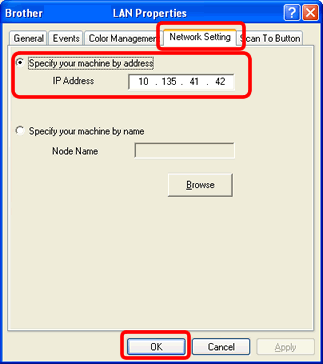
- En cas de conflit d'adresse IP, consultez un administrateur réseau pour obtenir une adresse IP correcte.
-
Obtenez la méthode de démarrage de la machine en utilisant la rapport de la Configuration Réseau que vous aviez imprimé auparavant.
Si la méthode de démarrage (Config IP) est AUTO, remplacez-la par STATIQUE.
Pour plus de détails, reportez-vous au Guide de l'utilisateur ou au Guide de l'utilisateur du réseau.
Étape 5 : Vérifiez les paramètres du pare-feu
Contrôlez les paramètres du pare-feu sur votre ordinateur.
Si un pare-feu est actif sur votre ordinateur, il peut rejeter la connexion réseau nécessaire au bon fonctionnement du logiciel de numérisation réseau. Désactivez le pare-feu sur votre ordinateur et essayez à nouveau de numériser.
Modifiez temporairement les paramètres de votre pare-feu/sécurité pour autoriser la connexion réseau.
Le pare-feu/logiciel de sécurité de votre ordinateur peut empêcher la connexion réseau d'être établie. Si vous recevez des notifications relatives au pare-feu, nous vous recommandons de modifier temporairement les paramètres de sécurité de votre ordinateur pour établir la connexion.
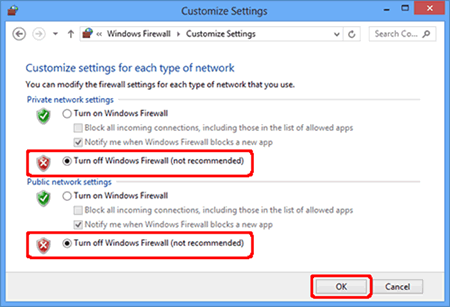
IMPORTANT
- Avant de désactiver le pare-feu, assurez-vous que les modifications que vous souhaitez effectuer sont adaptées à votre réseau. Brother n'assumera aucune responsabilité pour les conséquences de la désactivation du pare-feu.
- Lorsque vous avez terminé, assurez-vous d'allumer à nouveau le pare-feu.
Si la fonction fonctionne correctement après avoir désactivé le pare-feu, cela signifie que le pare-feu de votre ordinateur rejette la connexion réseau nécessaire. Dans ce cas, Brother vous recommande soit de désactiver le pare-feu de votre ordinateur chaque fois que vous avez besoin de numériser en réseau à l'aide de la clé de numérisation, soit de laisser le pare-feu activé et d'ajuster les paramètres du pare-feu.
Si le pare-feu bloque la communication réseau, nous recommandons d'ajouter les ports Internes/Externes dans votre pare-feu:
- UDP : 54925
- UDP : 137
- UDP : 161
Étape 6 : Désinstallez et réinstallez les pilotes Brother
-
Désinstallez et réinstallez les pilotes Brother.
Si vous utilisez un pare-feu autre que celui de Windows ou si le pare-feu de Windows est désactivé, vous pouvez receoir un message vous avertissant que le pare-feu peut bloquer la communication réseau. Consultez les instructions fournies avec votre logiciel pare-feu pour savoir comment ajouter les ports réseau suivants:
- Pour la numérisation réseau, ajoutez le port UDP 54925.
- Si les problèmes de connexion réseau persistent, ajoutez les ports UDP 137 et 161.
-
Essayez de numériser à nouveau. Si vous ne pouvez toujours pas numériser:
- Vérifiez qu'il n'y a pas d'application de sécurité ou de pare-feu sur l'ordinateur qui bloque la communication réseau.
- Essayez de communiquer depuis un autre périphérique connecté au réseau.
